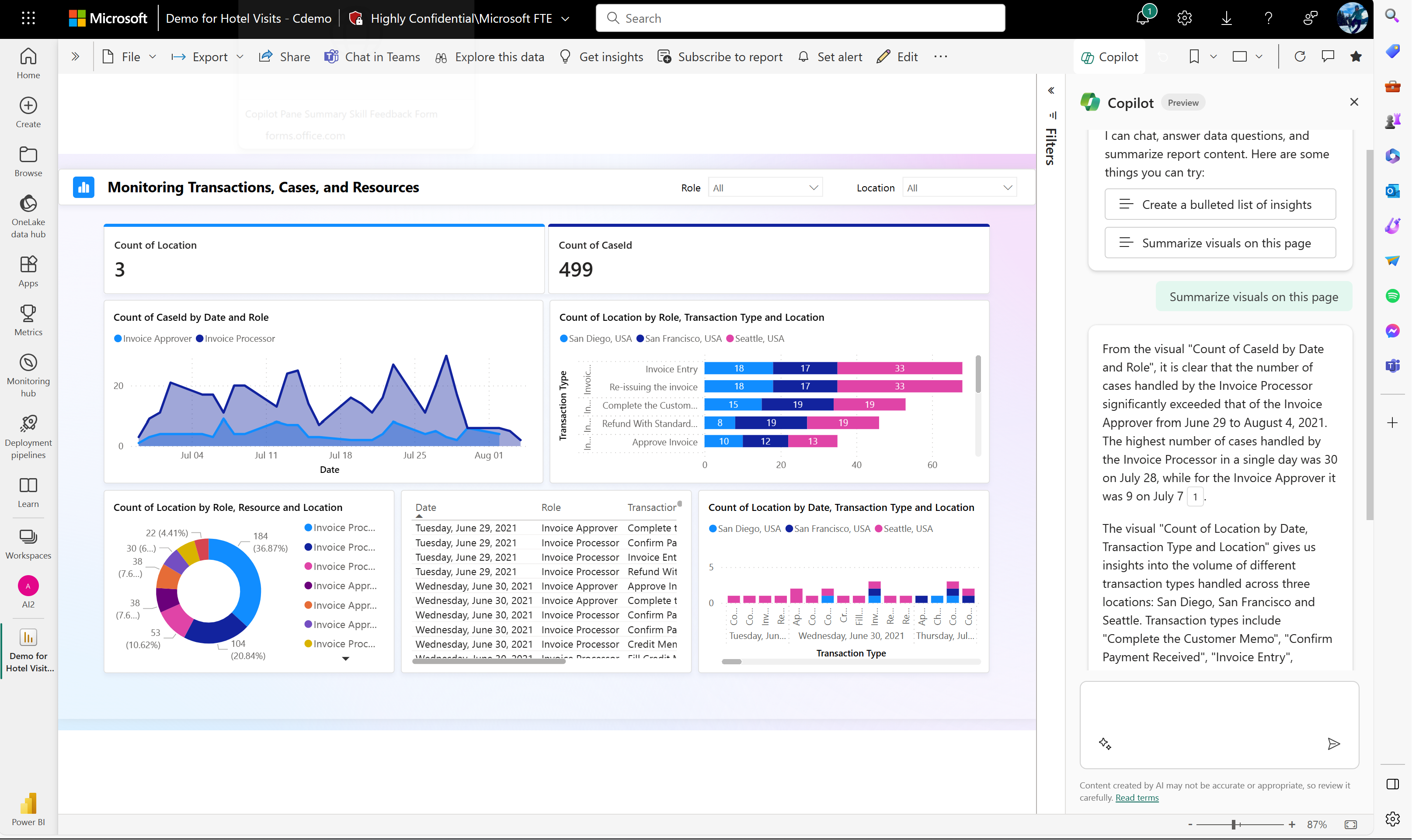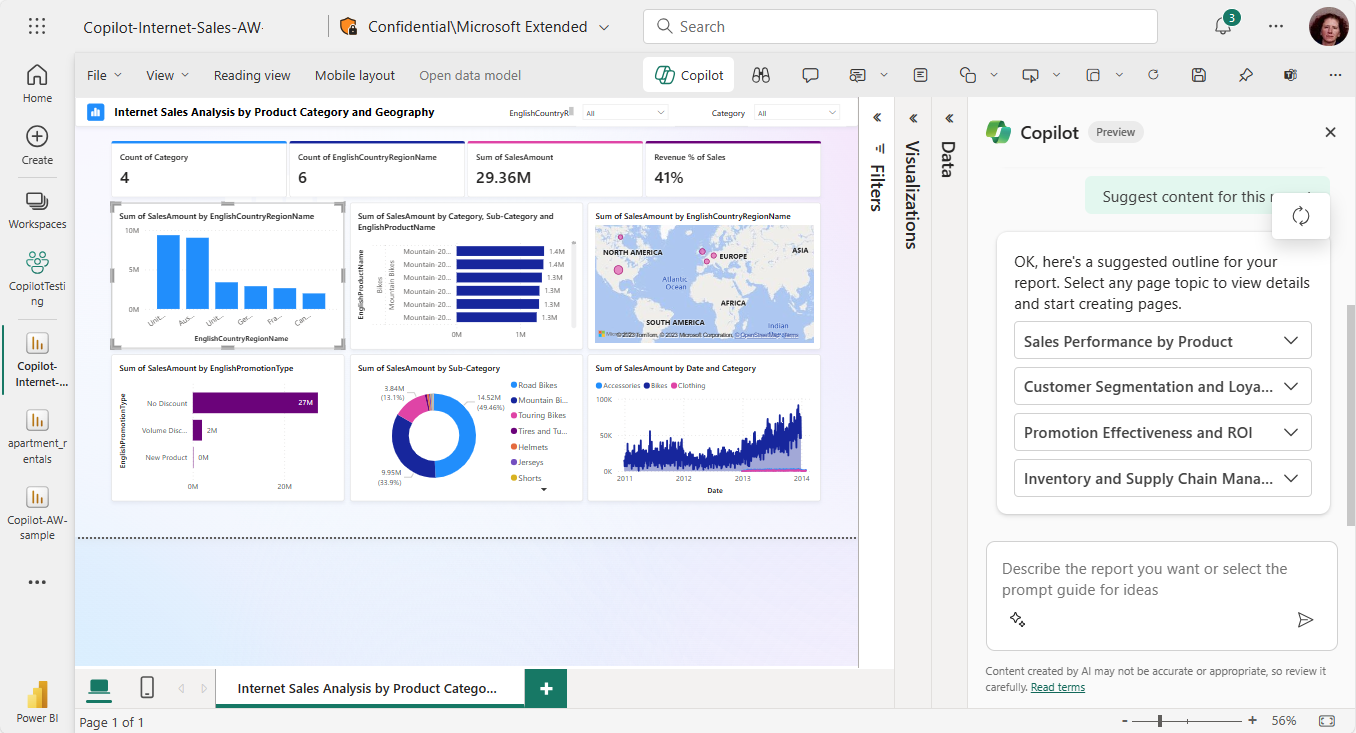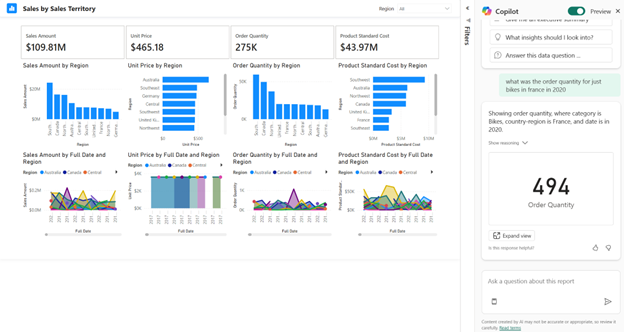Power BI - Copilot yleiskatsaus
KOSKEE: Power BI Desktopin
Power BI -palvelu
Copilot for Microsoft Fabric on yleisesti saatavilla Power BI:ssä. Copilot auttaa sinua käyttämään luodun tekoälyn muunnostehoa, jotta saat niistä kaiken irti. Voit myös luoda omia Copilots-toimintoja , jotka auttavat työtovereita heidän tehtäviensä suorittamisessa.
Copilot on käytössä oletusarvoisesti Fabric-kankaalla. Järjestelmänvalvojat voivat poistaa asetuksen käytöstä Copilot Fabric-hallintaportaalissa, jos organisaatiosi ei ole valmis käyttämään sitä. Lisätietoja käyttöönotosta Copilot ja käytöstä saat ohjeaiheesta Enable Fabric Copilot for Power BI.
Tässä artikkelissa annetaan yleiskatsaus Power BI:n Copilot ominaisuuksiin.
Muistiinpano
Copilot In Fabric on nyt yleisesti saatavilla Microsoft Power BI -käyttökokemuksesta alkaen. In Fabric - Copilot käyttökokemukset Data Factorylle, Data Engineeringille, Data Sciencelle, Data Warehouselle ja reaaliaikaiselle älylle ovat esikatseluvaiheessa.
Copilot ei vielä tueta maakohtaisissa pilvipalveluissa suorittimen käytettävyyden vuoksi.
Ennen kuin aloitat käytön Copilot
Jos haluat optimoituja tuloksia Käyttämällä Copilot Power BI:tä, saatat joutua tekemään semanttisen mallin puhdistustöitä. Lue artikkeli Päivitä tietomallisi, Copilot jotta näet, onko sinun muokattava semanttista malliasi, Copilot jotta voit saada siitä merkityksellisiä tietoja.
Fabric-dokumentaation artikkeleissa on vastauksia yleisiin tietosuojaan ja tietosuojaan liittyviin kysymyksiin, joiden avulla organisaatiosi voi aloittaa Copilot Fabric-käytön käytön:
- Fabric-yleiskatsaus Copilot (esiversio)
- Fabricin Copilot ja Power BI:n tietosuoja, suojaus ja vastuullinen käyttö
Käyttö Copilot Power BI -palvelussa
Jotta voit käyttää Copilot Power BI -palvelua, sinulla on oltava Osallistuja-rooli Fabric-kapasiteetissa (F64 tai uudempi) tai Premium-kapasiteetissa.
- Jotta voit luoda yhteenvetoja merkityksellisistä tiedoista raporteissa, tarvitset vähintään lukuoikeuden työtilaan tai sovelluksen käyttöoikeuden.
- Jos haluat luoda kerronnan visualisoinnin ja luoda Copilot raportteja, sinun on muokattava työtilan käyttöoikeutta.
Lue lisää käytöstä Copilot Power BI -palvelussa.
Käyttö Copilot Power BI Desktopissa
- Sinulla on oltava kirjoitusoikeudet työtilaan, joka on F64- tai Power BI Premium -käytössä Power BI -palvelussa, jossa aiot julkaista raportin. Lue lisää käytöstä Copilot Power BI Desktopissa.
Omien Copilot-toimintojen luominen
Voit luoda omia Copilots-toimintoja organisaatiollesi. Pääset alkuun Tutustu Azure-tekoälyhaun dokumentaatioon.
Copilot Vaatimukset
- Järjestelmänvalvojan on otettava käyttöön Copilot Microsoft Fabricissa.
- F64- tai P1-kapasiteetin on oltava jollakin tässä artikkelissa luetelluista alueista: Fabric-alueen saatavuus. Jos se ei ole, et voi käyttää Copilot.
- Järjestelmänvalvojasi on otettava vuokraajavalitsin käyttöön, ennen kuin aloitat :n käytön Copilot. Lisätietoja on artikkelissa Copilot Vuokraajan asetukset .
- Jos vuokraajasi tai kapasiteettisi on yhdysvaltojen tai Ranskan ulkopuolella, se on oletusarvoisesti poissa käytöstä, Copilot ellei Fabric-vuokraajan järjestelmänvalvoja ota käyttöön Azure OpenAI:iin lähetettyjä tietoja voida käsitellä vuokraajasi maantieteellisen alueen, yhteensopivuusrajan tai kansallisen pilvipalveluesiintymän vuokraajan asetuksen ulkopuolella Fabric-hallintaportaalissa.
- Copilot Microsoft Fabricissa ei tueta kokeiluversion SKU:issa. Vain maksullisia SKU:ita (F64 tai uudempi tai P1 tai uudempi) tuetaan.
Toimintojen yleiskatsaus: Copilot ominaisuudet
Copilot Power BI tarjoaa useita ominaisuuksia, jotka parantavat tietojen vuorovaikutusta ja raporttien luontikokemusta, jotka ovat tällä hetkellä käytettävissä Power BI -palvelussa ja Desktopissa.
Copilot yrityskäyttäjille
Copilot on tehokas työkalu, jonka avulla yrityskäyttäjät saavat enemmän tietoa tiedoistasi. Yrityskäyttäjät voivat -ruudun Copilot avulla esittää kysymyksiä raportin sisällöstä tai tehdä yhteenvedon tärkeistä merkityksellisistä tiedoista sekunneissa.
Copilot voi auttaa yrityskäyttäjiä
Copilot raporttien tekijöille
Raportin tekijänä voit käyttää Copilot apuna DAX-kyselyiden kirjoittamista, semanttisen mallin dokumentaation virtaviivaistamista, semanttisen mallin yhteenvedon luomista ja raportin luomisen aloittamista. Lisäksi voit luoda kerronnan visualisoinnin, Copilot joka tekee yhteenvedon sivusta tai koko raportista ja voi luoda Q&A:lle synonyymeja, joiden avulla raportin lukijat löytävät etsimänsä raporteista.
Copilot voi auttaa tekijöitä seuraavien tehtävien suorittamisessa:
- Tee yhteenveto pohjana olevasta semanttisesta mallista.
- Ehdota sisältöä raportille.
- Luo raporttisivu.
- Luo yhteenvetovisualisointi itse raporttiin.
- Esitä Copilot kysymyksiä mallin tiedoista.
- Lisää synonyymeja Q&A:n parantamiseksi.
- Lisää semanttisten mallin mittareiden kuvaukset.
- DAX-kyselyiden kirjoittaminen.
Luo yhteenveto raportistasi ruudussa Copilot
Vaikka sinulla ei olisikaan raportin muokkausoikeutta, Copilot voit luoda yhteenvedon raporttisivusta ruudussa Copilot . Voit joustavasti tarkentaa tai opastaa yhteenvetoa mukauttamalla kehotteita, kuten "tee yhteenveto tästä sivusta luettelopisteiden avulla" tai "anna yhteenveto tämän sivun myynnistä".
Voit myös esittää tiettyjä kysymyksiä raporttisivun visualisoiduista tiedoista ja saada räätälöidyn vastauksen. Tämä vastaus sisältää viittauksia tiettyihin visualisointeihin, jotka auttavat sinua ymmärtämään eri tietolähteitä, jotka osallistuvat vastauksen tai yhteenvedon kuhunkin osaan raportissa.
Lue lisätietoja yhteenvetovastauksen luomisesta Copilot raporttia koskeviin kehotteihin.
Pohjana olevan semanttisen mallin yhteenveto
Tee yhteenveto Power BI:n semanttisesta mallista pyytämällä Copilot ruudussa "yhteenvetomallista Copilot ". Tämän yhteenvedon avulla voit ymmärtää paremmin semanttisen mallin tietoja, tunnistaa tärkeitä merkityksellisiä tietoja ja parantaa tietojen tarkastelukokemusta. Semanttisen mallin parempi ymmärtäminen voi auttaa sinua luomaan mielekkäämpiä raportteja.
Ehdota sisältöä raportille
Copilot voi auttaa sinua aloittamaan uuden raportin ehdottamalla tietoihin perustuvia aiheita. Kun valitset tämän vaihtoehdon suoraan keskustelussa, Copilot arvioi tiedot ja antaa raportin jäsennyksen, joka sisältää ehdotetut sivut, joita voit tutkia ja jotka voit luoda puolestasi.
- Raportin ääriviiva raporttisi ehdotetuista sivuista: esimerkiksi siitä, mistä raportin jokainen sivu liittyy ja kuinka monta sivua se luo.
- Yksittäisten sivujen visualisoinnit.
Raporttisivun luominen
Copilot For Power BI:n avulla voit luoda raporttisivun tunnistamalla taulukoita, kenttiä, mittareita ja kaavioita tiedoillesi. Jos annat Copilot tiedoillesi tarkoitetun korkean tason kehotteen, se voi luoda raporttisivun, jota voit sitten mukauttaa ja muokata aiemmin luotujen muokkaustyökalujen avulla. Copilot se auttaa sinua pääsemään nopeasti alkuun raporttisivullasi ja säästämään paljon aikaa ja vaivaa prosessissa.
Seuraavassa on joitakin esimerkkejä korkean tason kehotteesta, joiden avulla pääset alkuun:
- Luo sivu, jolla voit arvioida eri työvuorojen suorituskykyä hyvän määrän, hylkäysten ja hälytysten määrän perusteella ajan kuluessa.
- Luo sivu, jolla analysoidaan tuotantolinjan tehokkuutta ja laitteiston yleistä tehokkuutta.
- Luo sivu, jolla vertaillaan kunkin tuotteen kustannuksia ja materiaalia sekä niiden vaikutusta tuotantoon.
Jos tarvitset apua, kun kirjoitat kehotteita, joilla saat haluamasi raporttisivun, katso ohjeet artikkelista Kehotteiden kirjoittaminen Copilot , jotka tuottavat tuloksia Power BI :ssä.
Yhteenvetovisualisoinnin luominen itse raporttiin
Power BI Desktopissa ja Power BI -palvelussa voit Power BI:n avulla Copilot luoda nopeasti kertomuksen raporttisivusta muutamalla napsautuksella. Tämä kertomus voi tehdä yhteenvedon koko raportista, tietyistä sivuista tai jopa tietyistä valitsemistasi visualisoinneista. Katso lisätietoja kohdasta Tarinan Copilot luominen Power BI :lle.
Kysymysten esittäminen Copilot mallin tiedoista
Copilot voi myös käyttää semanttisen mallin mittareita ja sarakkeita, joiden avulla voit tutkia tietoja uusilla tavoilla. Kun esität kysymyksiä raporteista ja tietojoukoista, tarkista, Copilot löytyykö vastaus raportin visualisoinneista. Jos olemassa olevat visualisoinnit eivät vastaa kysymykseen, Copilot luo visualisoinnin puolestasi.
Seuraavassa on pyyntöjä, joista Copilot voi olla apua:
- Voinko nähdä tämän mittarin suodatettuna eri alueelle tai aikavälille?
- Mitkä ovat tietyn arvon mukaan ylimmät luokat?
- Näytä, miten tämä mittari on muuttunut ajan kuluessa.
Lisätietoja on artikkelissa Kysy Copilot tietoja semanttisesta mallista .
Synonyymit Q&A:n parantamiseksi
Copilot voi kirjoittaa synonyymeja, joita voit lisätä Q&A :han parantaaksesi Q&A-visualisoinnin kykyä ymmärtää käyttäjäkysymyksiä.
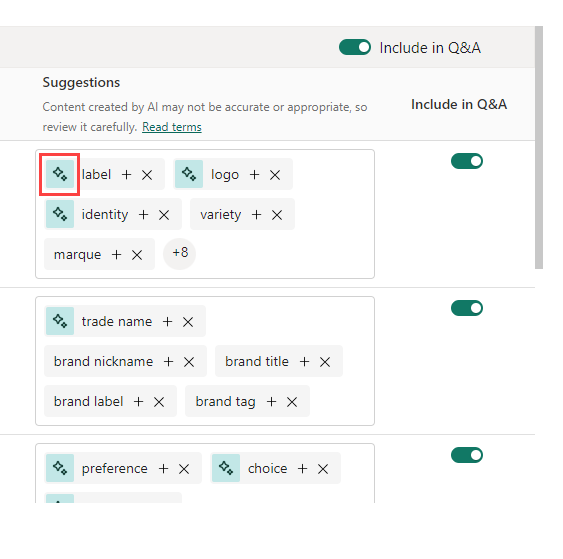
Lisää semanttisten mallien mittareiden kuvaukset
Copilot voi lisätä kuvauksia semanttisen mallin mittareihin. Henkilöt, jotka luovat raportteja semanttisen mallisi perusteella, voivat nähdä mittareiden nimen ja kuvauksen, mikä tekee kuvausominaisuudesta olennaisen dokumentaation.
Käytä tätä Copilot mittarikuvausten luomiseen.
DAX-kyselyiden kirjoittaminen
Copilot voi kirjoittaa DAX-kyselyn. Voit esimerkiksi kirjoittaa kehotteen, joka kuvaa, minkä DAX-kyselyn haluat sen muodostavan, ja valita Lähetä tai paina Enteriä. Jos haluat suorittaa palautetut muutokset, valitse Säilytä se lisätäksesi sen Kysely-välilehteen. Valitse sitten Suorita tai paina F5-näppäintä, jotta näet DAX-kyselyn tulokset. Lue lisää artikkelista DAX-kyselyiden kirjoittaminen.
Copilot esikatselutoiminnot
Kun käytät Copilot ruutua Power BI -palvelussa, näet vaihtopainikkeen, jonka vieressä on sana Esiversio. Esikatselun vaihtopainikkeen avulla voit siirtyä kokemukseen, joka sisältää sekä yleisesti saatavilla olevat että julkiset esikatselutoiminnot.
Jos haluat käyttää Copilot toimintoja julkisessa esikatselussa, aktivoi julkinen esikatselukokemus valitsemalla esikatselun valitsin.
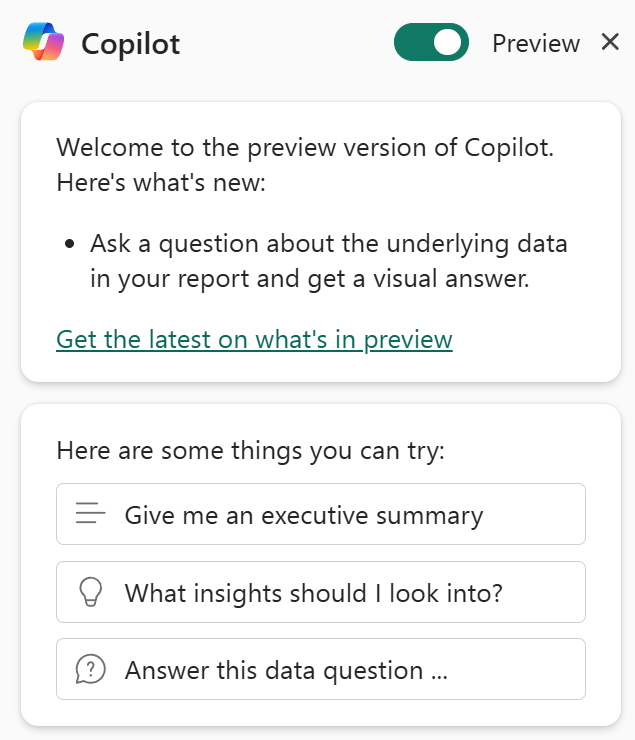
Jos et halua, että organisaatiosi käyttäjillä on esikatselun valitsimen käyttöoikeus, sinun on poistettava Fabric Copilot käytöstä organisaatiossasi tai tietyissä käyttöoikeusryhmissä.
Lisätietoja esiversiotoiminnoista on artikkelissa Power BI:n esikatselutoimintojen käyttäminenCopilot.
Huomioitavat asiat ja rajoitukset
Pyrimme jatkuvasti parantamaan raporttisivujen laatua, mukaan lukien -sovelluksen luomat Copilotvisualisoinnit ja yhteenvedot. Tässä ovat nykyiset rajoitukset.
- Tekoäly voi luoda sisältöä, jossa on virheitä. Varmista ennen sen käyttöä, että se on tarkkaa ja tarkoituksenmukaista.
- Desktop-raporttinäkymän Copilot painike on aina näkyvissä valintanauhassa. Se ei kuitenkaan toimi, Copilot ellei Copilot Microsoft Fabric ole käytössä vuokraaja-asetuksissa ja sinulla on jäsenen tai osallistujan käyttöoikeus vähintään yhteen työtilaan, joka on määritetty maksulliseen Fabric-kapasiteettiin (F64 tai uudempi) tai Power BI Premium -kapasiteettiin (P1 tai uudempi).
- Toisin kuin Tiedot-ruudussa tai Visualisointi-ruudussa, et voi muuttaa ruudun Copilot kokoa tällä hetkellä.
- Jos grafiikkasuoritinkapasiteettisi on rajallinen, Copilot se voi olla rajoitettu.
- Copilot eivät voi muokata visualisointeja sen luotua ne.
- Copilot ei voi lisätä suodattimia tai määrittää osittajia, jos määrität ne kehotteissa. Jos esimerkiksi kirjoitat "Luo myyntiraportti viimeisten 30 päivän ajalta". Copilot 30 päivää ei voi tulkita päivämääräsuodattimeksi.
- Copilot ei voi tehdä asettelumuutoksia. Jos esimerkiksi käsket Copilot muuttaa visualisointien kokoa tai tasata kaikki visualisoinnit täydellisesti, se ei toimi.
- Copilot et ymmärrä monitasoista tarkoitusta. Oletetaan esimerkiksi, että kehystät kehotteen, kuten: "Luo raportti, joka näyttää tapaukset tiimin, tapaustyypin, tapahtuman omistajan mukaan ja tekee tämän vain 30 päivän ajan." Tämä kehote on monimutkainen, ja Copilot se todennäköisesti luo merkityksettömiä visualisointeja.
- Copilot ei tuota viestiä taidoille, joita se ei tue. Jos esimerkiksi pyydät Copilot muokkaamaan tai lisäämään osittajan, se ei täytä ohjeita, kuten edellä mainittiin. Valitettavasti se ei myöskään anna virhesanomaa.
- Lisätietoja on kohdassa Tietomallin päivittäminen, jotta se toimii hyvin Copilot .
Lähetä palautetta
Microsoft on aina tyytyväinen tuotteisiin liittyvään palautteeseesi, jotta voimme parantaa Copilotniitä. Anna palautetta suoraan ruudussa Copilot valitsemalla Palaute-painike.
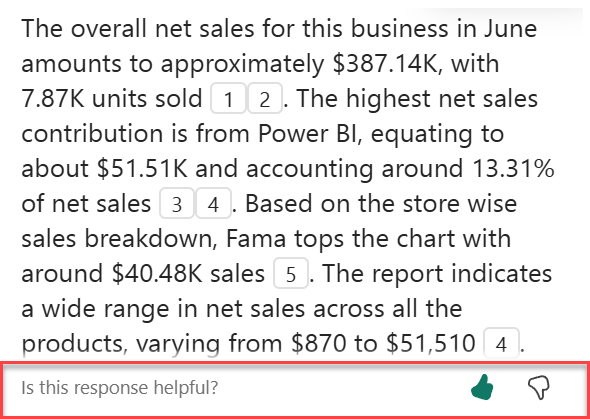
Seuraavat vaiheet
- Ota käyttöön Copilot Power BI:ssä
- Päivitä tietomallisi toimimaan hyvin Copilot
- Raportin Copilot luominen Power BI -palvelussa
- Raportin Copilot luominen Power BI Desktopissa
- Kirjoita Copilot kehotteita raporttisivujen luomiseen Power BI:ssä
- Kerronnan yhteenvedon visualisoinnin Copilot luominen Power BI:tä varten
- Kirjoita Copilot kehotteita kertomusvisualisointien luomiseen Power BI:ssä
- Fabric-yleiskatsaus Copilot (esiversio)
- Usein kysyttyjä kysymyksiä Copilot – Power BI ja Fabric
- Fabric-dokumentaation tietosuoja, suojaus ja vastuullinen käyttö Copilot
- Copilot Fabric-dokumentaation vuokraaja-asetukset (esikatselu) -artikkeli
- Paranna Power BI:n kysymysosiota Copilot